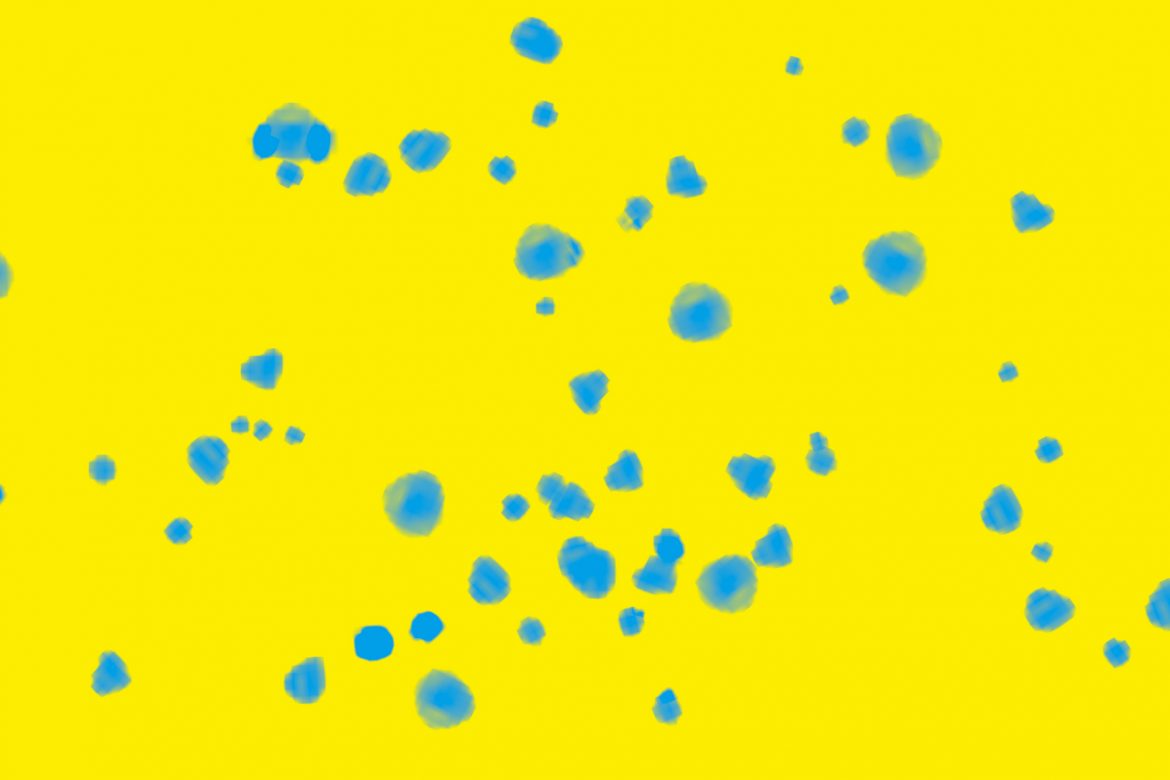Maskierungen mit dem Korrekturpinsel vorzunehmen war schon immer eine tolle Methode der selektiven Bearbeitung in Lightroom. Mit Erscheinen der letzten Lightroom Classic Version hat Adobe die Möglichkeiten bei den Maskierungen erneut erweitert und damit eindeutig verbessert. Die Präzision dieser Maskierung ist weitaus höher als die der U-Point Technologie der NIK Filter und macht damit Viveza fast überflüssig. Wie die Bereichsmaske funktioniert, möchte ich Ihnen mit dem folgenden Beispiel vorstellen.
Die bisherige Technik
Das Maskieren großflächiger homogener Bereiche war bislang in Lightroom keine Schwierigkeit. Bei der folgenden schematischen Darstellung soll der Kreis maskiert werden.

Sie wählen dazu im Modul Entwickeln den Korrekturpinsel und aktivieren Überlagerung für ausgewählte Maske anzeigen unterhalb des Vorschaufensters sowie Automatisch maskieren in den Pinseleinstellungen. Durch die Funktion Automatisch maskieren werden jeweils nur die Inhalte maskiert, die dem Ursprung unterhalb des Kreuzes im Werkzeug (Cursor) entsprechen.
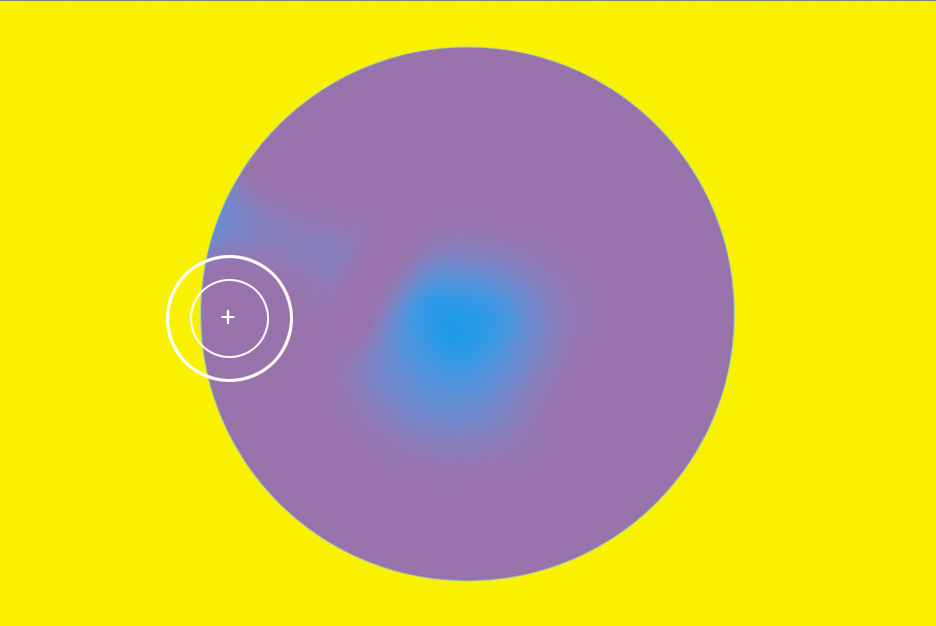
Sie können also problemlos auch mit dem inneren Kreis des Werkzeugs über die Kante malen, so lange Sie nicht mit dem Kreuz die zu maskierende Fläche verlassen. Würde das Kreuz die gelbe Fläche berühren, fände auch in diesem Farbbereich eine Maskierung statt.
Der Vorteil der Bereichsmaske
Nicht immer sind die zu bearbeitenden Bildteile so homogen wie in obigem Bild. Sehen Sie sich das folgende Beispiel an. Die schematische Darstellung könnte als Synonym für Blattwerk, einzelne Flächen eines Farbmusters oder sonst irgendwelche zerklüfteten Farbflächen stehen.

Wollten Sie diese blauen Flächen maskieren, müssten Sie mit obiger Methode jede Einzelfläche mit dem Kreuz in allen Schattierungen treffen. Mit der neuen Bereichsmaske funktioniert dies aber viel einfacher. Aktivieren Sie wieder Überlagerung für ausgewählte Maske anzeigen und Automatisch maskieren. Dann klicken Sie auf eine der blauen Flächen. Jetzt wird die Bereichsmaske unter den Pinseleinstellungen aktiv. Wählen Sie zunächst unter Bereichsmaske: Farbe und dann Automatisch maskieren wieder ab. Jetzt wählen Sie die Pipette der Bereichsmaske und ziehen einen kleinen Rahmen innerhalb einer blauen Fläche, der aber die unterschiedlichen Schattierungen der Fläche beinhaltet. Nun brauchen Sie nur noch mit einem sehr großen Korrekturpinsel einmal über das gesamte Bild fahren und alle blauen Stellen sind maskiert. Eine Feinabstimmung der Auswahl kann über den Regler Stärke erfolgen.

Selbst wenn das Kreuz den gelben Hintergrund trifft werden doch nur die blauen Flächen im Bild maskiert. Ein Hoch auf die Bereichsmaske.